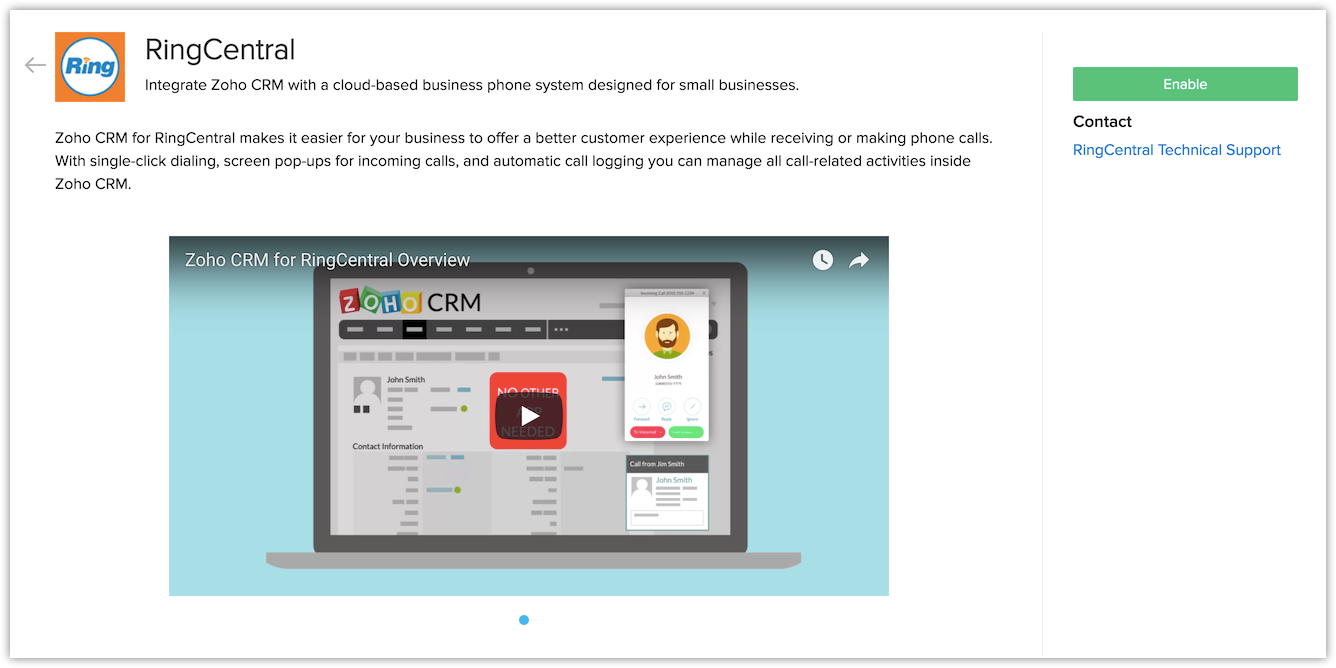RingCentral
Skonfiguruj integrację RingCentral
RingCentral to system komunikacji oparty na chmurze, który jest stworzony dla biznesu. Jest prosty w konfiguracji i obsłudze. Dzwoń, smsuj, faksuj, wykonuj połączenia konferencyjne, organizuj spotkania online itp. w dowolnym czasie z dowolnego urządzenia bez konieczności zmiany różnych systemów. Po zintegrowaniu RingCentral z Zoho CRM możesz wykonać następujące czynności.
- Po otrzymaniu połączenia przychodzącego lub zainicjowaniu połączenia wychodzącego z kontaktu CRM za pośrednictwem RingCentral, możesz zobaczyć widok wizytówki kontaktu w Zoho CRM.
- Wszystkie połączenia wykonane lub odebrane za pośrednictwem RingCentral są automatycznie rejestrowane w Zoho CRM i możesz przeglądać dzienniki połączeń.
- Możesz dodać działania uzupełniające na koniec każdego połączenia z Zoho CRM.

- Aby ta integracja działała, musisz mieć konto RingCentral.
- W urządzeniu musi być również zainstalowany telefon programowy RingCentral.
- Tylko Administrator konta Zoho CRM może włączyć Integrację RingCentral.
- Po włączeniu przez Administratora integracja jest aktywowana dla wszystkich użytkowników. Każdy użytkownik konta Zoho CRM Organization może zalogować się do RingCentral za pomocą swoich unikalnych danych uwierzytelniających.

- Po kliknięciu przycisku Włącz poczekaj, aż strona odświeży się automatycznie. Nie klikaj nigdzie indziej, dopóki nie pojawi się ekran logowania RingCentral.
Zaloguj się do RingCentral
Po włączeniu integracji RingCentral zostaniesz poproszony o zalogowanie się na swoje konto RingCentral z Zoho CRM.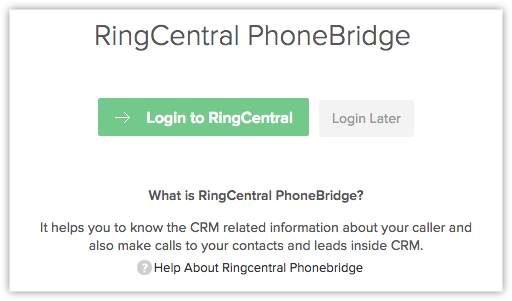
Aby zalogować się na swoje konto RingCentral
- Kliknij Zaloguj się do RingCentral, jeśli chcesz od razu zalogować się na swoje konto.
- Zostaniesz przekierowany do strony logowania RingCentral, gdzie musisz wprowadzić dane logowania i kliknąć Zaloguj.
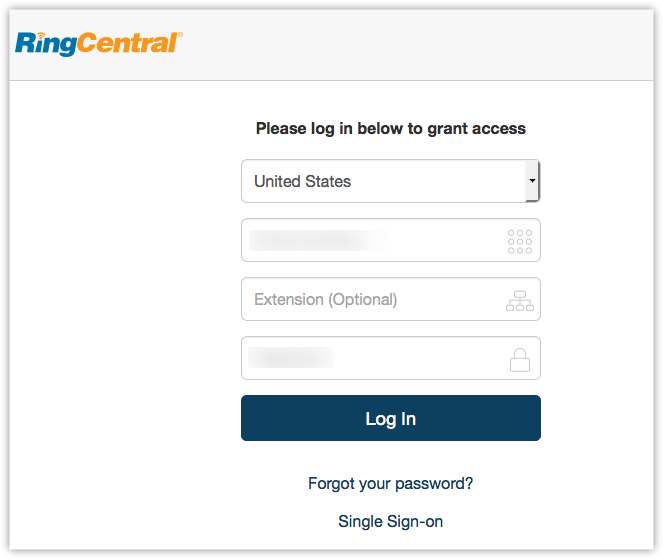
- Jeśli logujesz się później, możesz użyć ikony telefonu w prawym dolnym rogu strony, aby uzyskać dostęp do ekranu logowania RingCentral.
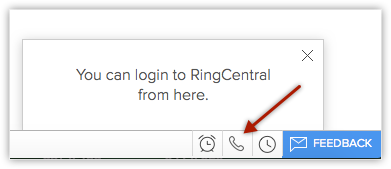
- Po zalogowaniu określ sposób wykonywania połączeń w oknie Preferencje.
Preferencja rejestrowania nieodebranych połączeń
Domyślnie, jeśli kilku członków grupy kolejki połączeń nie zaakceptuje połączenia przychodzącego, nieodebrane połączenie zostanie zarejestrowane dla każdego użytkownika w module CRM Calls. Możesz włączyć opcję „Nie rejestruj nieodebranych połączeń, jeśli odbierze je inny użytkownik Zoho”, jeśli nie chcesz rejestrować wielu wpisów nieodebranych połączeń z jednego numeru. Włączając tę opcję będziesz:- Rejestrowanie nieodebranych połączeń dla dowolnego członka kolejki połączeń, gdy żaden użytkownik nie odbierze połączenia
- Rejestruj odebrane połączenie z członkiem, który odbiera połączenie.
- Przejdź do Ustawienia > Kanały > Telefonia.
- Na stronie głównej RingCentral przejdź do zakładki Preferencje.
- Włącz przycisk przełączania.
Preferencje
- Dzwonienie
- Przeglądarka
- Telefon programowy
- Aplikacja RingCentral na komputery
Wykonywanie połączeń przez Ringout
- Telefon niestandardowy
Oprócz softphone możesz również wykonywać połączenia, podając numer telefonu. Gdy zadzwonisz do klienta, RingCentral najpierw zadzwoni do Twojego urządzenia. Komunikat głosowy poprosi o naciśnięcie 1. Gdy to zrobisz, RingCentral zadzwoni do Twojego klienta (lub numeru, na który chcesz zadzwonić).
Dzwonienie z przeglądarki RingCentral
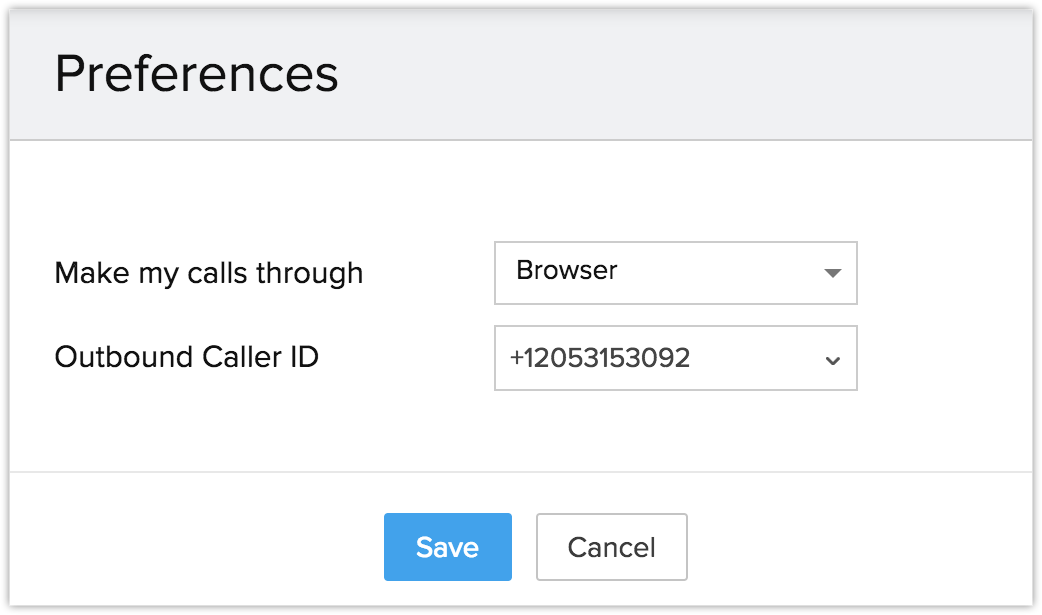
Możesz teraz dzwonić bezpośrednio z przeglądarki bez konieczności korzystania z softphone. Pozwala to również bezpośrednio uczestniczyć w połączeniach przychodzących w Twoim CRM.
Dzwoń przez Softphone
Wykonywanie połączeń przez aplikację RingCentral Desktop

- Funkcje Wycisz, Wyłącz wyciszenie, Zatrzymaj, Wstrzymaj i Dialpad zostaną zawarte w wyskakującym okienku, jeśli wybierzesz opcję Przeglądarka.
- Funkcje Wycisz, Wyłącz wyciszenie, Wstrzymaj i Wstrzymaj będą dostępne w wyskakującym okienku dla opcji Dzwonek i Telefon programowy.
- Przed wybraniem opcji przeglądarki należy zapoznać się z funkcjami łączności sieciowej.
- Wywoływanie przeglądarki będzie obsługiwane tylko w Chrome 29 i nowszych oraz Firefox 47 i nowszych.
Użyj integracji RingCentral
Po włączeniu RingCentral w Zoho CRM i zalogowaniu się na swoje konto RingCentral w Zoho CRM oraz softphone RingCentral, możesz korzystać z tej integracji RingCentral. Możesz odbierać połączenia przychodzące, inicjować połączenia wychodzące i dodawać dalsze działania Zoho CRM.
Odbieraj połączenia
Po odebraniu połączenia przychodzącego od kontaktu CRM za pośrednictwem RingCentral, możesz wyświetlić widok wizytówki kontaktu.
Po zakończeniu połączenia opcje monitorowania w oknie Połączenie zakończone pozwalają dodawać połączenia i przypisywać zadania do kontaktu.
Wykonywanie połączeń
W przypadku zainicjowania połączenia wychodzącego do kontaktu w Zoho CRM, połączenie jest realizowane przez RingCentral.
Aby zainicjować połączenie wychodzące z Zoho CRM
- Kliknij żądany rekord.
- Na stronie Szczegóły rekordu kliknij ikonę Telefon obok numeru telefonu.
Działania uzupełniające
Po zakończeniu każdego połączenia za pośrednictwem RingCentral możesz wykonać dowolne lub wszystkie z poniższych czynności w oknie Połączenie zakończone w Zoho CRM. Zostałyby one automatycznie powiązane z odpowiednim rekordem.
- Dodaj kolejne połączenie.
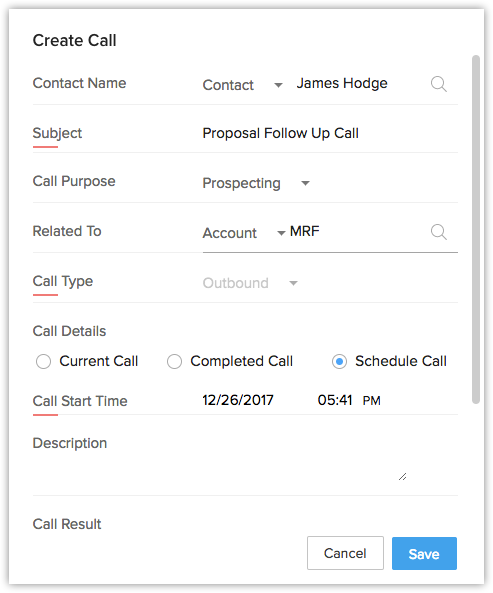
- Dodaj kolejne zadanie.
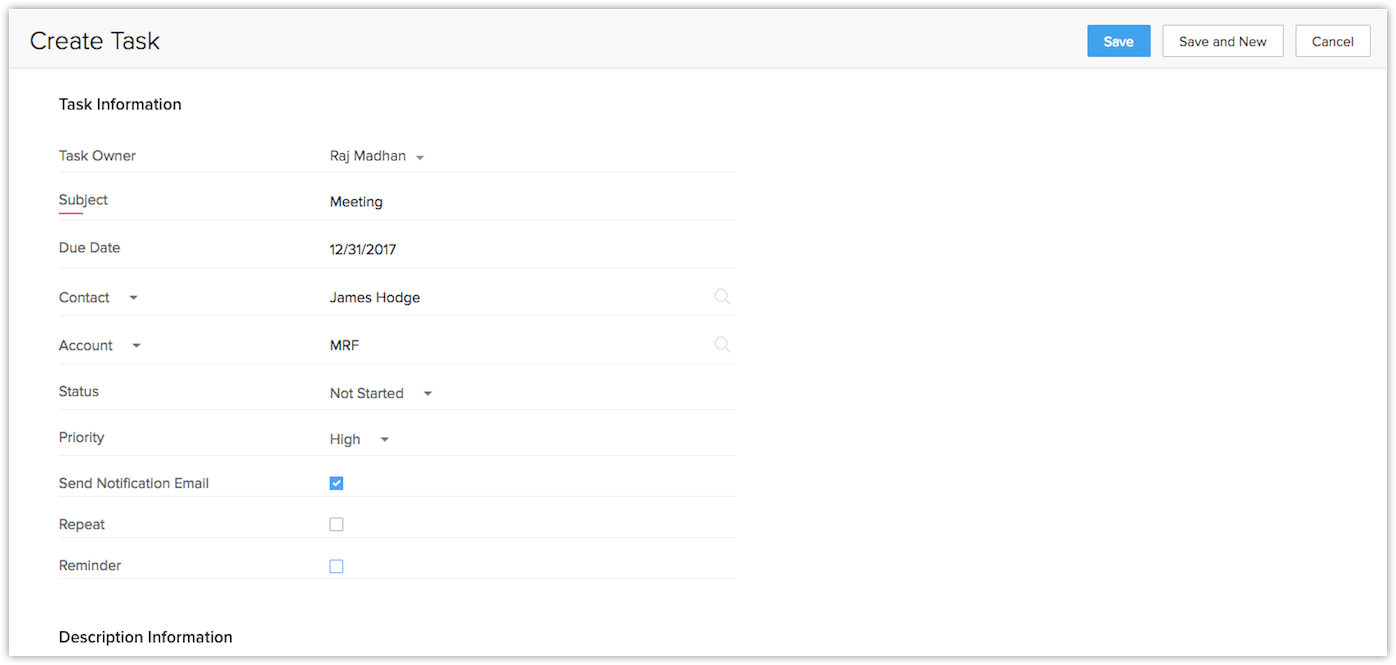
Wyświetl dzienniki połączeń i nagrania połączeń
Połączenia wykonane, odebrane, nieodebrane i nieodebrane w Zoho CRM za pośrednictwem RingCentral są automatycznie rejestrowane w module Połączenia.
Aby wyświetlić dzienniki połączeń
- Kliknij moduł Połączenia.
- Wybierz widok listy Wszystkie połączenia.
- Kliknij dowolny rekord, aby wyświetlić szczegóły połączenia.
- Nagrane rozmowy są wyświetlane w tej sekcji.

- Nagrane rozmowy można przeglądać tylko wtedy, gdy włączona jest integracja RingCentral, a użytkownik jest zalogowany.
Wyłącz integrację RingCentral
Integrację RingCentral można wyłączyć w dowolnym momencie. Tylko Administrator konta Zoho CRM może wyłączyć integrację.
Aby wyłączyć integrację RingCentral
- Przejdź do Konfiguracja > Kanały > Telefonia.
- Kliknij Wyłącz.
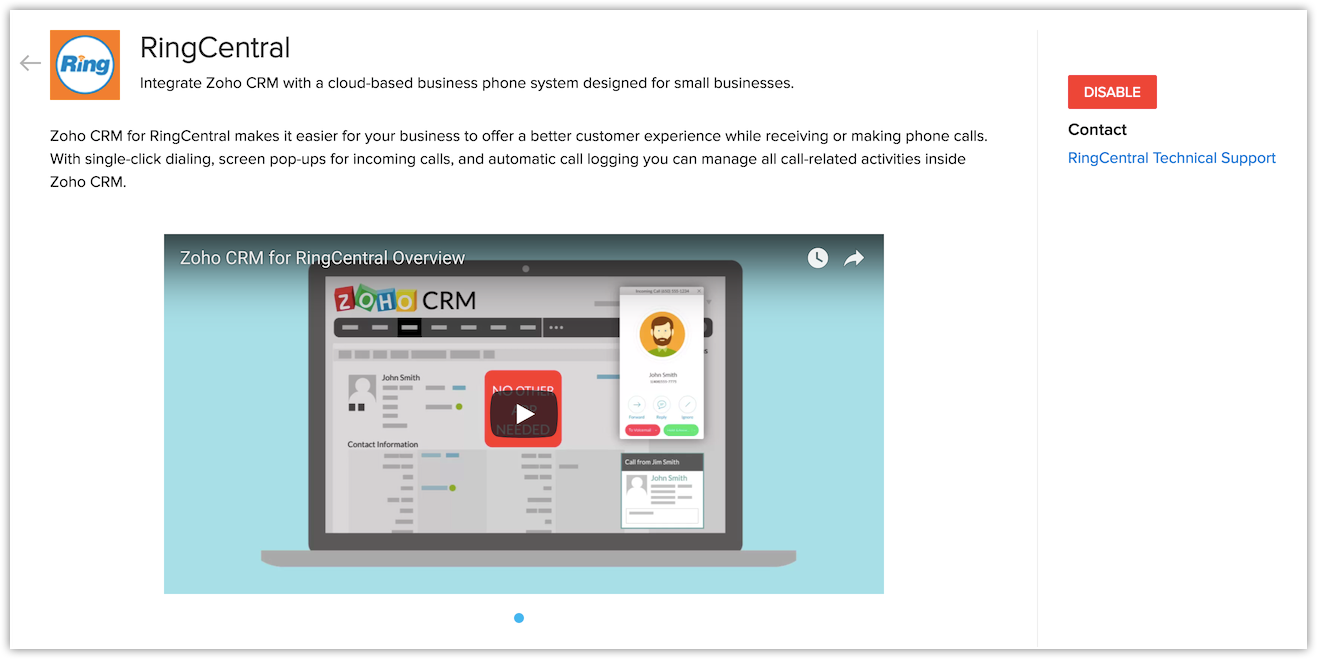

- Po wyłączeniu integracji RingCentral nie będziesz już mógł wykonywać połączeń w Zoho CRM przez RingCentral.
- Po wyłączeniu przez Administratora integracja jest wyłączona dla wszystkich użytkowników na koncie Organizacji.
- Szczegóły połączenia wprowadzone przed wyłączeniem integracji pozostają nienaruszone.
Dzwonienie przez przeglądarkę do RingCentral
Wywoływanie przeglądarki RingCentral umożliwia użytkownikom wykonywanie połączeń bezpośrednio z Twojego CRM bez konieczności przełączania się między kontem CRM a oprogramowaniem RingCentral. Wtyczki WebRTC są instalowane, aby zapewnić bezproblemowe wywoływanie przeglądarki i komunikację w czasie rzeczywistym z użytkownikiem końcowym.
Przyjrzyjmy się następującym komponentom łączności sieciowej, które muszą być uwzględnione w sieci użytkownika.
Konfiguracja zapory
Firewall zawiera interfejs sieci rozległej, taki jak DSL, Ethernet lub modem kablowy. Konfiguracja zapory umożliwia kontrolę wychodzących portów TCP i UDP do publicznego Internetu z przeglądarki korzystającej z klienta RingCentral. Umożliwia również otwieranie portów, aby serwer klienta miał czas na wymianę informacji z serwerem zdalnym.
Router
Router zapewnia routing, kierowanie ruchem, przekazywanie pakietów, a także zapewnia obsługę ping i traceroute ICMP, zarządzanie pasmem, priorytetyzację pakietów i inteligentną inspekcję pakietów.
Dostęp do zapory
Dostęp do zapory zapewnia, że wychodzący i przychodzący port zapory jest otwarty między wewnętrzną siecią użytkownika a ISP WAN dla aplikacji, takich jak kontrola połączeń, media RTP, udostępnianie i rejestracja telefoniczna oraz usługi pomocnicze. Ten dostęp do zapory umożliwia kontrolę połączeń i łączność na ścieżce multimediów.
Wtyczki WebRTC
WebRTC pomaga aplikacjom multimedialnym w czasie rzeczywistym działać bez instalacji dodatkowych rozszerzeń lub wtyczek. Umożliwia komunikację w czasie rzeczywistym z użytkownikiem końcowym niezależnie od używanej przeglądarki. Poniżej przedstawiono porty, które należy otworzyć przed włączeniem opcji przeglądarki w preferencjach połączeń RingCentral.
| Rodzaj ruchu | Protokoły | Numer portu źródłowego | Numer portu docelowego |
| Media sygnalizacyjne i (zabezpieczone) (WebRTC) | HTTP/TLS/TCP, STUN/UDP | 5060, 6182, 8080, 8083 | 5060, 6182, 8080, 8083 |
Related Articles
Zarządzaj danymi CRM za pomocą modułów i układów
Zorganizuj swoje dane CRM za pomocą modułów i układów w Zoho CRM Wprowadzenie do Zoho CRM
Co to jest CRM? Zarządzanie relacjami z klientami (CRM) można zdefiniować na wiele sposobów w zależności od tego, co dana osoba zamierza osiągnąć. Dla niektórych jest to strategia identyfikacji, zrozumienia, zarządzania i zaspokajania potrzeb ...Specyfikacje w Zoho CRM
Edycje Zoho CRM Zoho CRM to aplikacja oparta na chmurze, która oferuje pięć różnych edycji, z których każda zawiera różne funkcje skupiające się na konkretnych potrzebach biznesowych. Free Standard Professional Enterprise Ultimate Każda edycja ma ...Plan — przegląd (Blueprint CRM)
Od momentu pozyskania leada w systemie CRM, aż do zamknięcia transakcji i dalej, Twoja organizacja może mieć wdrożonych kilka procesów sprzedaży. Na przykład generowanie i monitorowanie leadów, zamykanie transakcji i zarządzanie zamówieniami. Każdy z ...Instalowanie aplikacji mobilnej CRM
Zoho CRM Mobile Edition umożliwia dostęp i pracę z danymi Online Zoho CRM z dowolnego miejsca na iPhonie, iPadzie i telefonach z systemem Android. W innych urządzeniach z systemem operacyjnym dostęp do aplikacji internetowej można uzyskać za ...